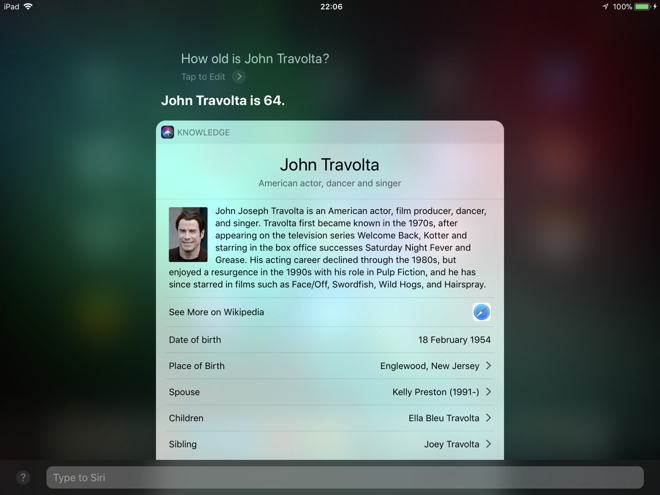Siri je extrémně šikovný digitální asistent, ale občas existují chvíle, kdy bychom Siri rádi využili, ale musíme být potichu, například v knihovně. V tomto článku si ukážeme, jak Siri v těchto chvílích používat pomocí klávesnice v iOS nebo macOS.
Type to Siri je jedna z funkcí Apple, která mění způsob, jakým digitální asistent funguje. Namísto toho, aby se uživatel dotazoval, jednoduše stačí požadavek napsat, Siri pak reaguje obvyklým způsobem. Tato funkce také pomáhá v případě, kdy Siri nemůže úspěšně interpretovat neobvyklé slovo nebo jméno. Tím, že ho napíšete, Siri snadněji pochopí, na co se ptáte.
Funkce Type to Siri na macOS
Chcete-li povolit Type to Siri, klikněte na logo Apple v nabídce a pak na Předvolby systému. Vyberte položku Přístupnost, která se nachází na pravé straně čtvrtého řádku ikon.
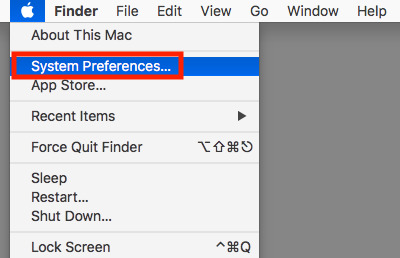
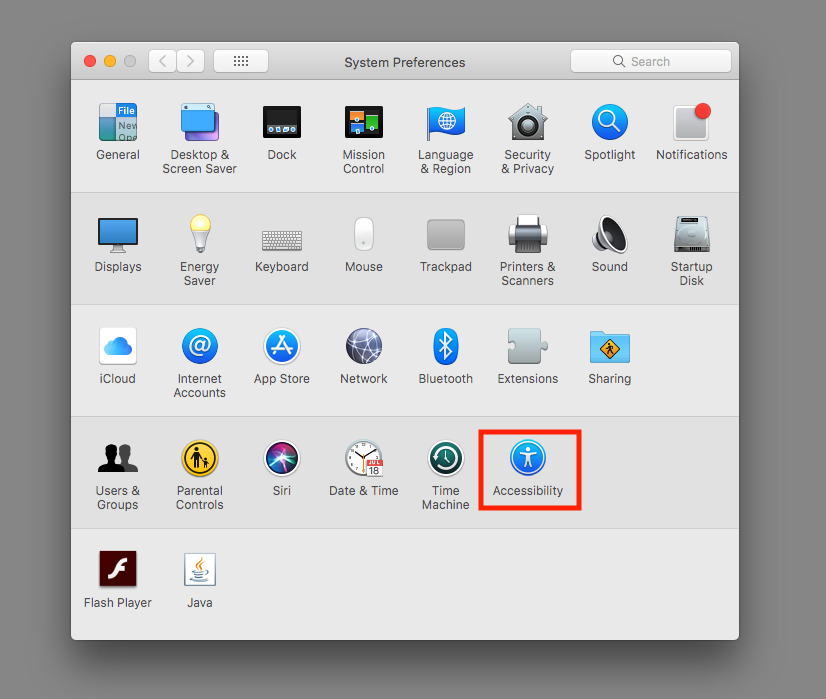
Přejděte dolů na seznam vlevo a vyberte Siri. Zaškrtněte políčko Povolit Type to Siri.
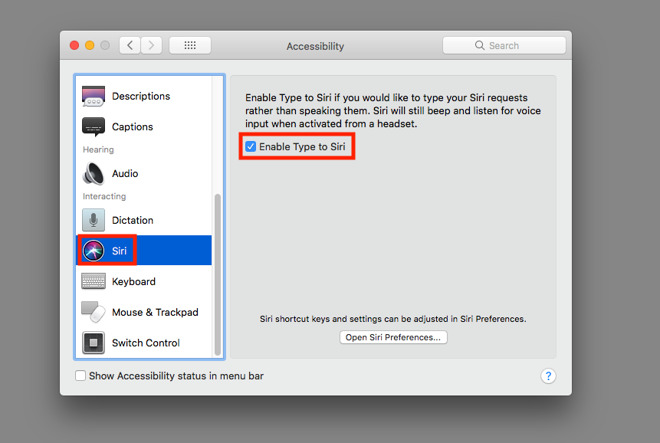
Dále stojí za to zvážit nastavení klávesové zkratky. Je k dispozici v předvolbách Siri přístupných ze spodu aktuálního okna usnadnění nebo prostřednictvím systémových předvoleb Siri. Horní rozbalovací pole této nabídky slouží k určení klávesové zkratky pro vyvolání Siri nebo vypnutí této volby. Počáteční návrhy obsahují zkratku Command-Space, ale můžete také zvolit vlastní pomocí možnosti Přizpůsobit.
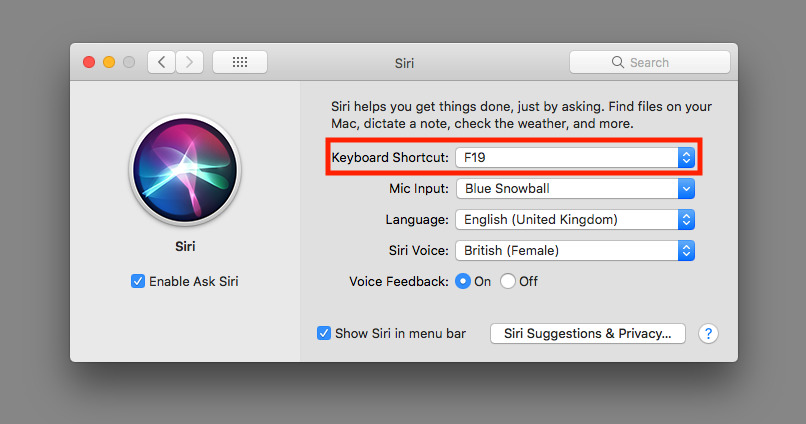
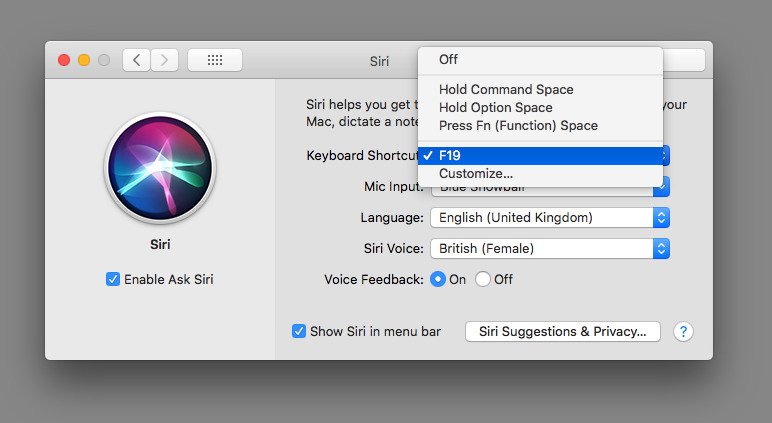
Chcete-li použít Siri, zavolejte ji kliknutím na ikonu Siri poblíž hodin na panelu nabídek nebo stisknutím přednastavené klávesové zkratky. Jakmile se objeví okno, můžete začít psát dotaz, protože kurzor je již připraven v novém textovém poli Type to Siri.
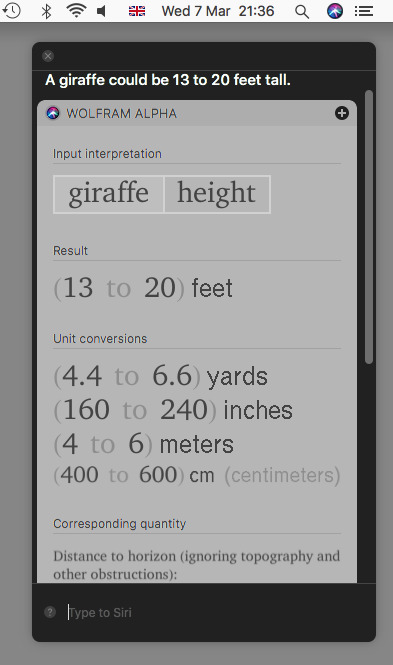
Siri bude poskytovat odpovědi obvyklým způsobem.
Funkce Type to Siri v iOS
Klikněte na Nastavení, přejděte dolů na položku Obecné a vyberte ji. Dále vyberte položku Zpřístupnění.
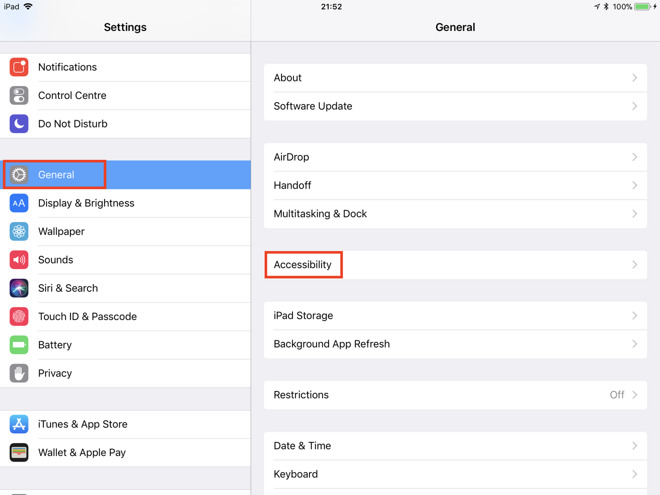
Přejděte dolů do sekce Interakce a vyberte Siri. Nakonec klepněte na přepínač Type to Siri a zapněte jej.
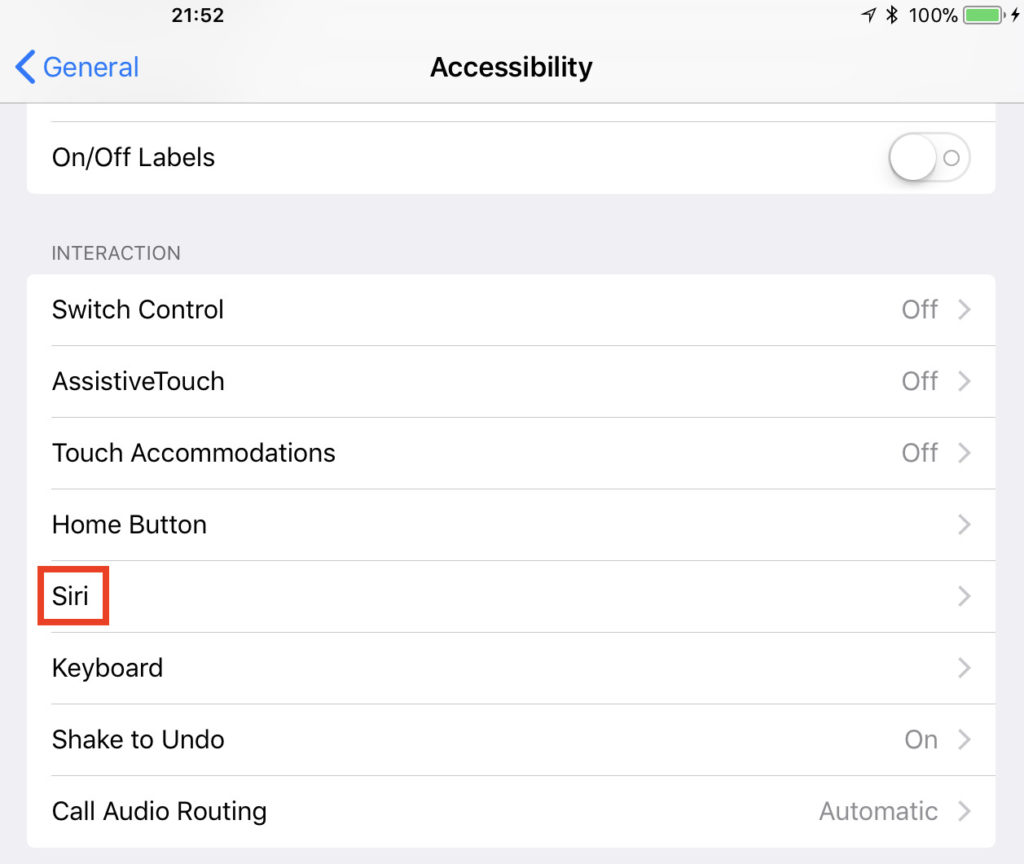
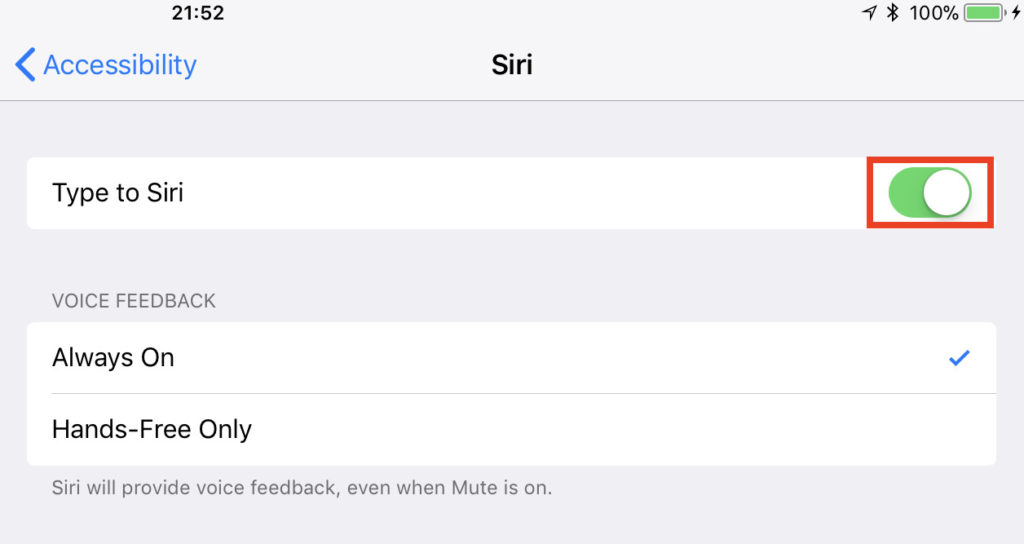
Chcete-li použít funkci Type to Siri, zavolejte Siri jako obvykle, a to tím, že přidržíte tlačítko Home Button, nebo na iPhone X podržte boční tlačítko pro vypnutí. To vyvolá okno Siri a pole pro zadávání textu s klávesnicí, ačkoli pokud máte k iPadu připojenou fyzickou klávesnici, klávesnice na obrazovce bude vypnutá.
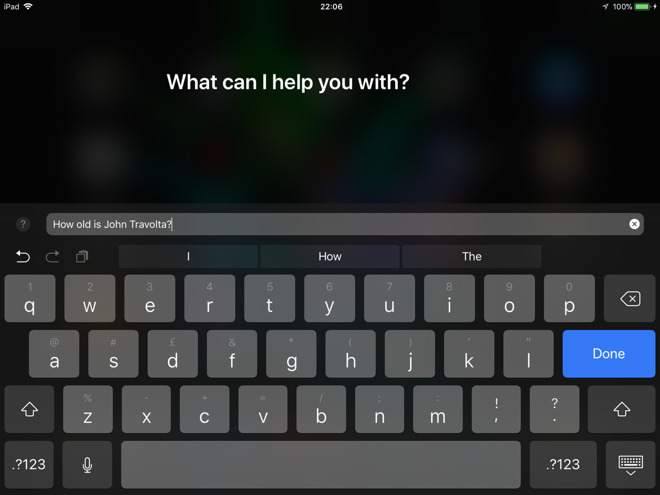 Zadejte svůj dotaz a stiskněte tlačítko Hotovo. Políčko pro zadání textu zůstane, zatímco výsledky Siri se zobrazí na obrazovce.
Zadejte svůj dotaz a stiskněte tlačítko Hotovo. Políčko pro zadání textu zůstane, zatímco výsledky Siri se zobrazí na obrazovce.